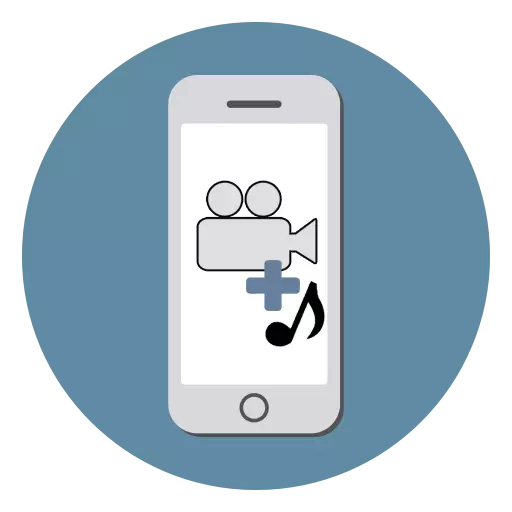
Aby bylo možné video pořízené na iPhone, ukázalo se, že zajímavá a nezapomenutelná, stojí za to přidávat hudbu k němu. Je snadné udělat přímo na vašem mobilním zařízení a ve většině aplikací na zvuku můžete uložit efekty a přechody.
Video překrytí
IPhone neposkytuje svým vlastníkům upravovat videozáznamy se standardními funkcemi. Proto je jedinou možností přidat hudbu do videa je stáhnout speciální aplikace z App Store.Metoda 1: IMOVIE
Plně bezplatná aplikace vyvinutá společností Apple, je populární u vlastníků iPhone, iPad a Mac. Podporovány, včetně starých verzí iOS. Při instalaci můžete přidat různé efekty, přechody, filtry.
Před zahájením procesu připojení hudby a videa musíte přidat potřebné soubory do smartphonu. K tomu doporučujeme přečíst následující články.
Přečtěte si více:
Aplikace pro stahování hudby na iPhone
Jak převést hudbu z počítače do iPhone
Stáhnout video s Instagramem na iPhone
Jak přenášet video z počítače do iPhone
Pokud již máte správnou hudbu a video, jděte do práce s imovie.
Stáhnout Imovie zdarma od AppStore
- Stáhněte si aplikaci z App Store a otevřete ji.
- Klikněte na tlačítko "Vytvořit projekt".
- Klepněte na film.
- Vyberte požadované video, ke kterému chcete vytvořit hudbu. Potvrďte svou volbu kliknutím na tlačítko "Vytvořit film".
- Chcete-li přidat hudbu, vyhledejte ikonu plus na úpravě.
- V nabídce, která se otevře, vyhledejte sekci "Audio".
- Klepněte na "Song".
- Zobrazí se všechny zvukové nahrávky, které jsou na vašem iPhone. Při výběru skladby se automaticky přehrává. Klikněte na tlačítko Použít ".
- Hudba bude automaticky na vašem válci. Na úpravě panelu můžete kliknout na zvukovou stopu pro změnu jeho délky, objemu a rychlosti.
- Po instalaci instalace klikněte na tlačítko "Dokončit".
- Chcete-li video uložit, klepněte na ikonu speciální "Sdílet" a vyberte možnost Uložit video ". Uživatel může také vyložit video do sociálních sítí, poslů a poštu.
- Vyberte kvalitu výstupního videa. Poté bude uložen do média zařízení zařízení.

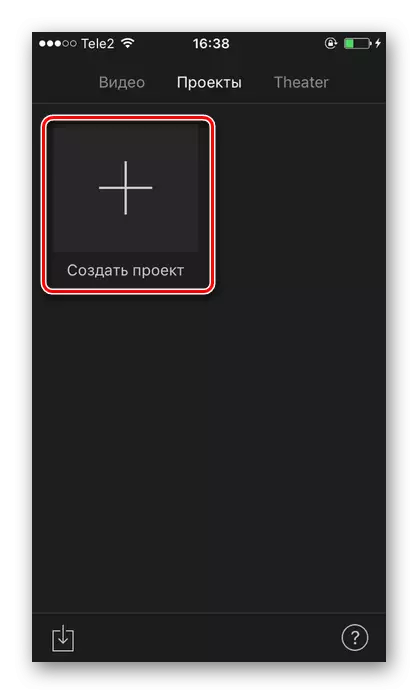

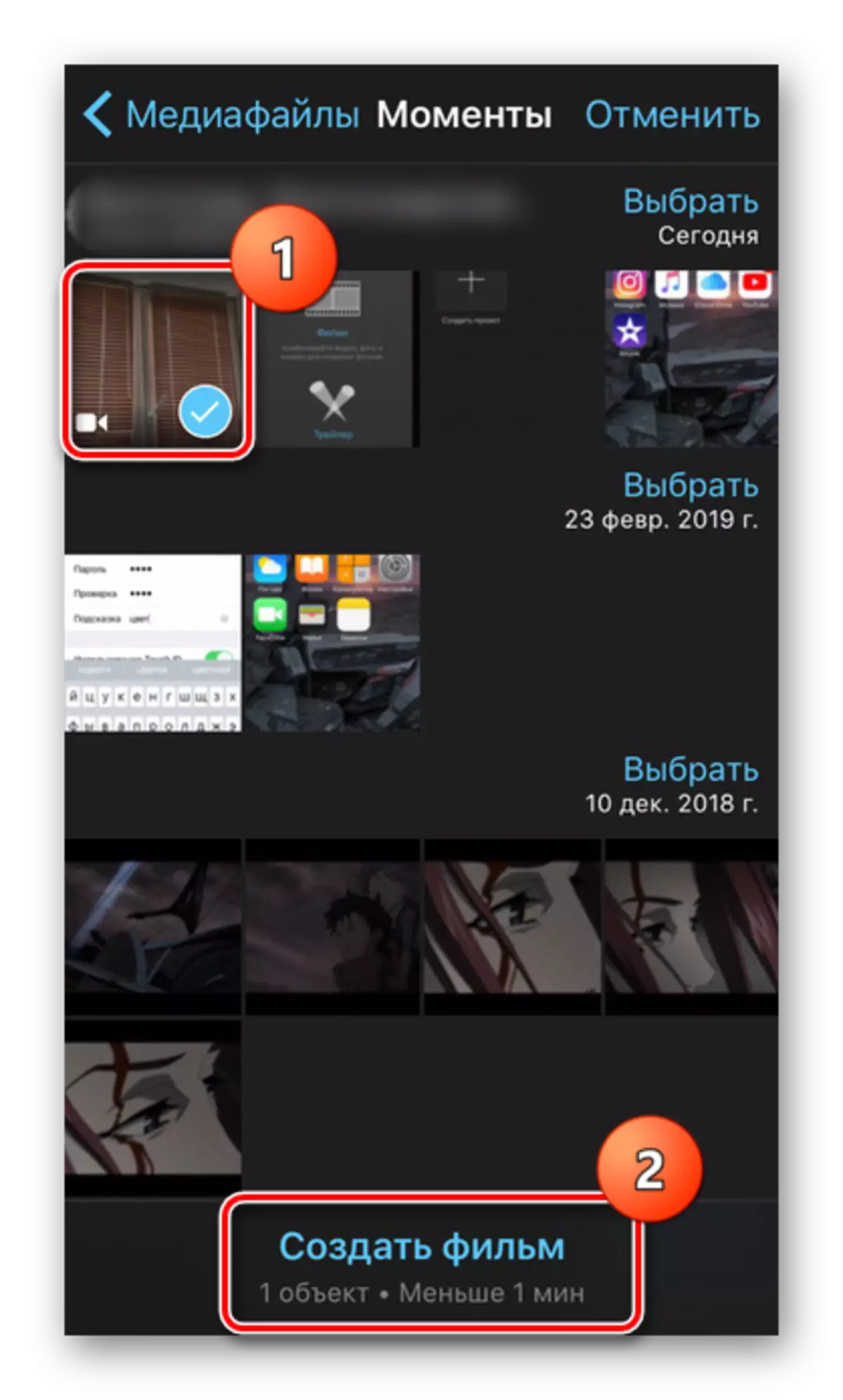

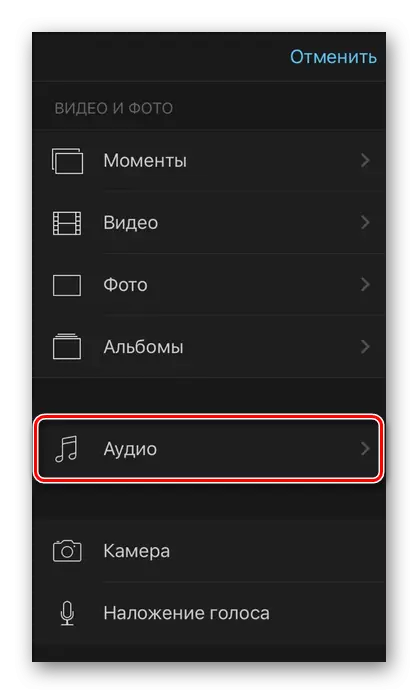
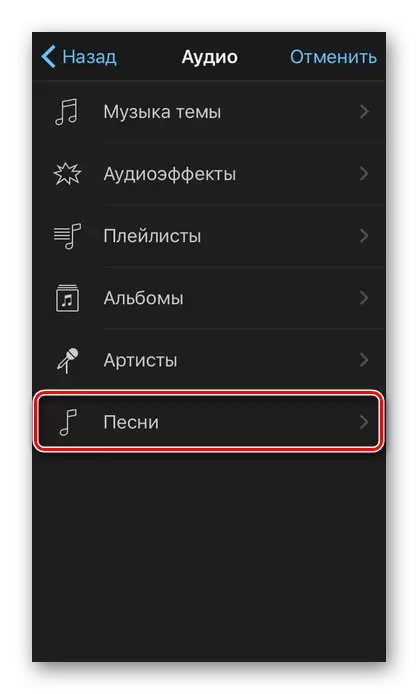
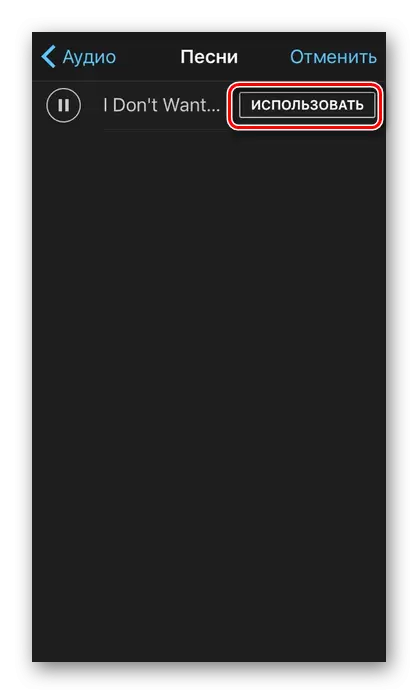
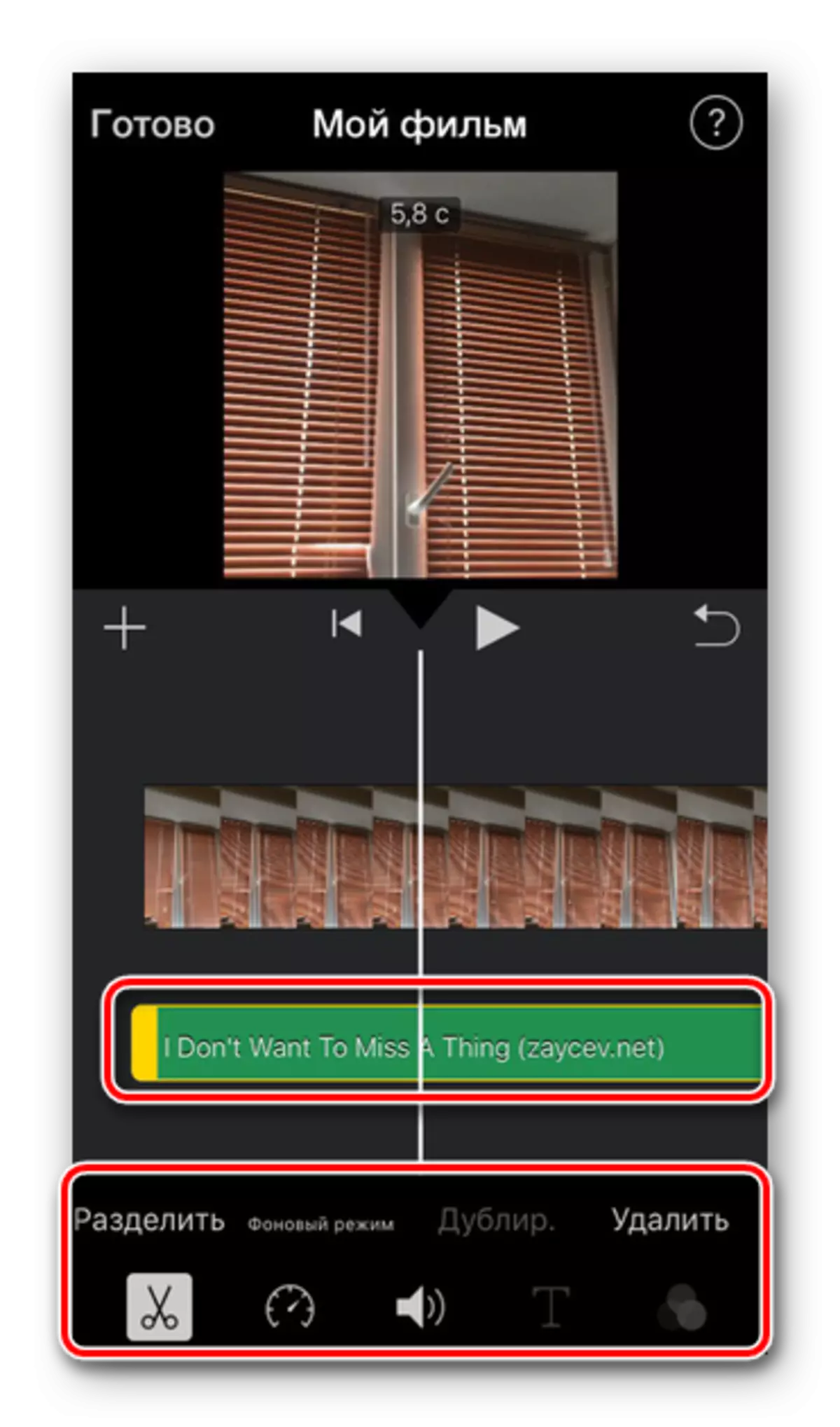


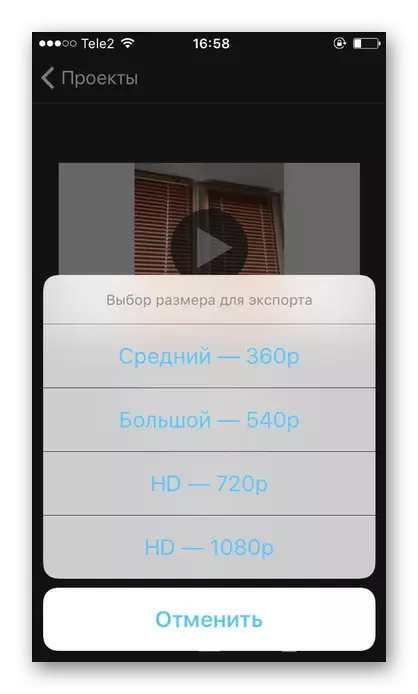
Existují i další aplikace pro úpravy videa, které nabízejí různé nástroje pro práci, včetně přidávání hudby. Můžete si přečíst více o nich oddělené v našich článcích.
Přečtěte si více: Aplikace pro editaci video / video zpracování na iPhone
Rozpojili jsme 2 způsoby, jak vložit hudbu do videa pomocí aplikací z úložiště App Store. S pomocí standardních IOS nástrojů je nemožné to udělat.
